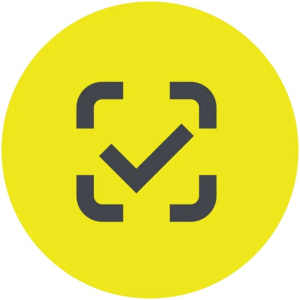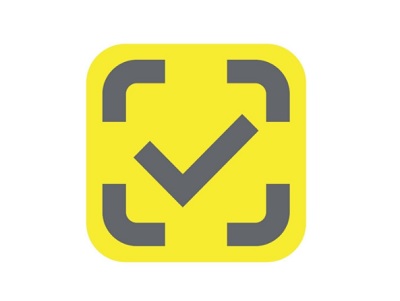настройка сканера штрих кода для маркировки
Настройка сканера для работы в системе «Честный ЗНАК» — все о сервисе и немного о штрих-кодах
В этой статье рассказано о том, как проверить сканер на возможность работы с маркировочными кодами используя для этого сайт системы «Честный ЗНАК». Вы узнаете как настроить сканирующее оборудование, а также о пятёрке лучших, по мнению участников, сканеров штрих-кодов, которые подходят для работы с маркированной продукцией.
Инструкция по проверке 2D сканеров штрих-кодов в системе «Честный ЗНАК»
На портале честныйзнак.рф предусмотрен специализированный сервис, позволяющий осуществлять проверку 2D сканеров ШК на возможность считывания кодов DataMatrix.
Для работы с маркировкой необходимо наличие специального оборудования, такого как:
Также большинству производителей необходимо произвести дооснащение производственных линеек комплексами предназначенными для агрегации и сериализации.
Почему же на сайте представлена возможность проверки именно сканеров штрих-кодов? Потому что они являются наиболее востребованными при работе с маркированными таврами и необходимы всем участникам независимо от их типа деятельности, будь то производители, дистрибьюторы или ритейлеры.
Сканеры ШК применяются буквально на всех этапах товарного движения, начиная с момента его изготовления и вплоть до его реализации через розничную точку продаж. Поэтому неспособность сканера к работе с маркировочными кодами это существенное препятствие в работе.
Подключить сканерующее устройство к ПК или ноутбуку.
Перейти по адресу честныйзнак.рф.
Выбрать нужную товарную группу.
Перевести раскладку клавиатуры на английский язык.
Установить курсор на пустую область.
Отсканировать проверочный ШК, находящийся в левой части экрана.
Щелкнуть по ссылке «Проверить».
Если считывание прошло успешно, в области, где был выставлен курсор, появится расшифрованный ШК (в формате числовой последовательности).
Если после сканирования ШК ничего не произошло, это может означать, что:
Сканер не подключён или некорректно подключён к ПК.
Произведена неверная настройка сканера.
Используемая модель сканера может считывать только 1D метки.
Чтобы убедиться в корректной работе устройства, специалисты советуют отсканировать не менее 20 различных ШК, каждый раз кликая на «Сменить код Data Matrix и попробовать еще раз».
Лучшие 2D сканеры штрих-кодов, которые считывают кода Data Matrix
Для наибольшего удобства участников на сайте системы ЧЗ, представлен перечень сканеров, которые прошли тестирование в экспертном отделе ЦРПТ и точно подходят для работы с маркировкой. Перечень моделей достаточно длинный, потому мы не будет публиковать его весь, но расскажем, как его найти:
Войдите на сайте честныйзнак.рф.
Укажите нужную товарную категорию
Войдите в раздел «Подготовка к работе», который расположен в левой части навигационной панели.
Откройте вкладку «Каталог решений», которая находится под списком.
Откройте перечень «Протестированных сканеров ШК», нажав на «+».
Топ 5 (по мнению пользователей) сканеров ШК, которые подходят для работы с маркировкой и одобрены экспертами ЦРПТ:
PayTor DS-1008 – универсальный сканер, который может использоваться для работы с маркировочными кодами DataMatrix, а также с ЕГАИС. Применяется в сфере розничной торговли, логистике и медицине. Устройство изготовлено в противоударном корпусе и имеет 2 режима работы: ручной и презентационный.
АТОЛ SB2108 Plus – стационарное устройство, которое используется в сфере услуг и общественного питания. Подходит для работы с DataMatrix, а также с алкогольными, табачными и фармацевтическими товарами. Изготовлен в противоударном корпусе, производительность составляет до 350 миллиметров в секунду.
Honeywell 1450G 2HR – эффективная модель с широким спектром возможностей. Подходит для использования в компаниях, где требуется высокая точность и скорость считывания. Подходит для работы с маркировкой и ЕГАИС, может считывать даже повреждённые или грязные штрих-коды.
Mercury CL-2200BT P2D – современный 2D сканер, адаптированный для работы с системами маркировки и ЕГАИС. Корпус выполнен из прочного противоударного пластика выдерживает падения с высоты до 1,5 метров. Дальность считывания меток составляет 37 сантиметров к тому же оно может распознавать сведения даже с загрязнённых или затёртых этикеток. Оснащен энергоёмким аккумулятором, обеспечивающим до 12 часов без подзарядки.
АТОЛ SB2109 BT – беспроводной 2D сканер ШК который подходит для работы с маркировкой и ЕГАИС, может считывать метки с матовых или глянцевых поверхностей, а также экранов мобильных устройств. Устройство изготовлено в противоударном корпусе и имеет степень пылевлагозащиты IP54. Производительность составляет 250 миллиметров в секунду.
Как использовать сканер штрих-кодов: советы экспертов «Честного ЗНАКа»
Специалисты «Честного ЗНАКА» дают советы по использованию сканеров ШК при работе с маркированными товарами:
Проверяйте периодически, не вышли ли обновления для вашего устройства.
Отдавайте предпочтение моделям, которые были одобренным экспертами ЦРПТ.
Если сканер не считывает кода DataMatrix, внимательно прочитайте инструкцию по использованию и попробуйте заново произвести настройку устройства.
Следует помнить, что для интеграции сканера штрих-кодов с компьютером необходима установка специального софта. Обычно всё необходимое ПО идёт в стандартной комплектации устройства, также при необходимости его можно скачать на сайте производителя.
Что необходимо сделать, чтобы сканер мог считывать коды GS1
На продукцию подлежащую ОМ наносится маркировка формата GS1 Data Matrix. Кода предоставляются ассоциацией GS1, которая осуществляет деятельность по стандартизации ШК.
В соответствии с ГОСТом «Р ИСО/МЭК 16022-2008», данные ШК должны содержать обязательный символ FNC1, который указывает на то, что зашифрованная последовательность — это код GS1. Если данного символа нет, то некоторые модели ШК могут не считать маркировку.
Участники товарного оборота могут сами создавать коды GS1 DataMatrix, но тогда на них нет специального символа FNC1, несмотря на то, что такие метки признаются оператором системы прослеживания валидными, сканирующее оборудование не всегда может их «видеть».
Также, кроме символа FNC1, который находится вначале кода, нужны ещё разделители, которыми заканчиваются поля переменной длины – для распознавания отдельных блоков ШК. В качестве разделителя может быть выбран один из двух символов:
ASCII 29 — он же GS.
Основные ошибки, которые совершают участники товарного оборота, самостоятельно создающие кода DataMatrix:
В начале кода не проставлен символ FNC1.
Вместо символа «FNC1» набран текст.
Код начинается не с FNC1, а с разделителя — ASCII 29.
Нет разделительных блоков, которыми оканчиваются поля переменной длины.
Разделитель расположен не на своём месте.
Печать ШК осуществляется через приложение, которое искажает данные, к примеру, удаляет спецсимволы.
Также проблема может заключаться в сканере, в таком случае:
Остановите передачу функционального кода. Оборудование может самостоятельно «вносить» в код символы. Разумеется, расшифровать его после этого не получится.
Сканирование кода DataMatrix, обычно активировано по умолчанию, но лучше всего убедиться так ли это.
Запустите работу с GS1. Убедитесь что все настройки связанные с GS1, выставлены корректно.
Если ничего из перечисленного выше (включая перепрошивку) не помогло, скиньте настройки сканера до заводских и попробуйте отсканировать код ещё раз
Наш каталог продукции
У нас Вы найдете широкий ассортимент товаров в сегментах кассового, торгового, весового, банковского и офисного оборудования
Настройка сканера для «Честного ЗНАКа» — все о сервисе и чуть-чуть о штрихкодах
Сканер штрихкода — простое, но практически незаменимое устройство. В торговле без него как без рук. С внедрением обязательной маркировки товаров выбор подходящего устройства, работающего быстро, эффективно и без сбоев, крайне актуален. «Волны» маркировки — обуви, лекарств, сигарет — вынесли на берег сундуки… с проблемами.
Не все 2D-сканеры читают коды GS1, а должны! Почему? А может, что-то не так со штрихкодами? Что это за список с протестированным экспертами оборудованием, где его взять и какие модели в него входят? Может, на «Честном ЗНАКе» есть сервис по настройке сканера штрихкодов для работы с маркировкой?
В сегодняшней статье мы подробно расскажем о моделях, попавших в список избранных — выберем лучших из лучших, конечно, с помощью пользователей. Мы объясним, что не так со штрихкодами, и научим, как сделать, чтобы все было как надо. А еще вы узнаете о сервисе проверки сканеров штрихкода на сайте «Честного ЗНАКа». Кстати, отлично работает! С него и начнем.
Пройдите опрос и узнайте стоимость внедрения
маркировки «под ключ
Хотите избежать штрафов по маркировке?
Получите комплексное решение от наших экспертов дешевле на 30% рынка за счет удаленного внедрения. Начнем работать в день обращения!
Как проверить сканер 2D-штрихкодов на «Честном ЗНАКе» — подробная инструкция
На сайте «Честный ЗНАК» запущен специальный сервис для пользователей, желающих проверить, как сканеры 2D-штрихкодов справятся с чтением Data Matrix. Работа с маркировкой предусматривает обновление уже имеющегося и приобретение дополнительного оборудования:
Многим изготовителям продукции, подлежащей обязательной маркировке, потребуется обеспечить производственные линии комплексами агрегации и сериализации, встраиваемыми непосредственно в конвейеры. Почему же именно сканеры штрихкодов? Потому, что это самое востребованное оборудование для работы с маркировкой.
Сканер штрихкодов — штука, очень нужная буквально всем: от микро- и малой розницы до крупнейших производителей, обходящихся без онлайн-касс и ведущих межкорпоративные безналичные расчеты. При этом устройства применяются на каждом шаге движения продукта по логистической цепи — начиная с изготовления и заканчивая кассовой фиксацией продажи конечному потребителю. Неспособность сканера штрихкодов справиться с Data Matrix вполне может стать «бутылочным горлышком» любого бизнеса.
Mindeo MD6600
Маркировка товаров «под ключ»
Регистрация в Честном знаке
Как проверить устройство на сайте системы прослеживания? Действуем согласно несложному алгоритму:
В результате корректного считывания в проверочном поле отображается расшифрованный штрихкод — в виде символьной последовательности. Отсутствие какой-либо реакции на попытку считывания Data Matrix возможно по ряду причин:
Чтобы удостовериться в стабильной работе считывателя, рекомендуется повторить операцию не менее 20 раз. Не забывайте щелкать ссылку «Сменить код Data Matrix и попробовать еще раз».
В случае неудачи сервис предлагает выбрать модель 2D-считывателя и перейти к инструкции по его настройке. В списке — торговое оборудование множества брендов: АТОЛ, Datalogic, Mertech, Honeywell, Vioteh, Zebra и других.
1. Задай вопрос нашему специалисту в конце статьи.
2. Получи подробную консультацию и полное описание нюансов!
3. Или найди уже готовый ответ в комментариях наших читателей.
Лучшие сканеры 2D, читающие Data Matrix и не только
Да, он существует — заветный список моделей, прошедших тестирование экспертами ЦРПТ. Мы не будем публиковать его целиком (он довольно длинный), но расскажем, где и как его искать:
Пользовательский топ-5 лучших 2D-сканеров, читающих коды Data Matrix (и не только) и одобренных экспертами ЦРПТ, мы, конечно, публикуем:
| Модель | Достоинства |
| АТОЛ SB2108 Plus | Скорость работы — до 350 мм/с |
| Ударопрочный корпус | |
| Легкость: вес — 128 г | |
| Honeywell 1450G 2HR | Готов к работе с ЕГАИС |
| «Умеет» читать поврежденные штрихкоды | |
| Дальность — до 55 см | |
| Поддержка трех интерфейсов — USB, RS-232, RS-485 — для подключения к ПК и периферии | |
| Автоматическое переключение в режим энергосбережения | |
| Ударопрочный корпус | |
| Поддержка технологии фотосканирования | |
| Mercury CL-2200BT P2D | Поддерживает спящий режим и выходит из него автоматически — при попадании штрихкода в поле обзора |
| Штатная АКБ емкостью 2 600 мАч, обеспечивающая до 12 ч автономной работы | |
| Поддерживает Bluetooth дальностью до 100 м от базы | |
| «Умеет» работать в режиме «Свободные руки» | |
| Готов к работе с ЕГАИС | |
| Легко распознает поврежденную и плохочитаемую маркировку | |
| АТОЛ SB2109 BT | Поддерживает Bluetooth дальностью до 50 м от базы |
| Память, рассчитанная на хранение до 10 000 штрихкодов | |
| Пылевлагозащита по стандарту IP54 | |
| Готов к работе с ЕГАИС | |
| Скорость считывания — до 250 мм/с | |
| Honeywell 1450G | Ударопрочный корпус |
| Поддержка трех интерфейсов — USB, RS-232, RS-485 — для подключения к ПК и периферии | |
| Легко распознает плохочитаемую и поврежденную маркировку |
Кстати, все модели 2D-сканеров, одобренных ЦРПТ, удостоились знака качества — иконки с галочкой на желтом фоне.
Обратите внимание: логотип «Честного ЗНАКа» добавляют к изображению протестированной модели устройства, готовой к работе с Data Matrix.
Хотите получить решение «под ключ» по внедрению маркировки?
На 30% дешевле рынка за счет удаленного внедрения. Начнем работать в день обращения!
Как пользоваться сканером штрихкодов: рекомендации экспертов «Честного ЗНАКа»
Советов не много, но они стоящие. Сотрудники «Честного ЗНАКа» подсказали, как пользоваться сканерами штрихкодов при работе с маркировкой:
Добавим, что для синхронизации сканера штрихкодов с ПК требуется специальный софт. Как правило, драйверы и утилиты идут в комплекте с устройством (например, на CD), их можно загрузить с сайта разработчика. Отнеситесь внимательно к установке драйверов и при необходимости инсталлируйте служебные утилиты — они упрощают работу с устройством и иногда расширяют его функциональность.
Как подключить сканер штрихкодов в типовых программах 1С
Для работы с маркированным товаром всем предприятиям торговли, как оптовым, так и розничным, потребуется сканер штрихкодов. В этой статье на примере сканера Mindeo MD6600-HD расскажем, как подключить устройство к типовой программе 1С.
Очень короткая инструкция по подключению сканера к компьютеру.
На странице сканера в разделе Документация есть инструкция с настроечными штрихкодами. По умолчанию сканер может читать все необходимые в торговле форматы штриховых кодов GS1 DataMatrix, EAN-8/13/ITF-14, PDF-14, QR и инверсионные коды на пачках сигарет.
Подключение сканера в программе
Сначала проверим работоспособность устройства. При подключении сканера к компьютеру должен прозвучать мелодичный звук, а при нажатии на «курок» – подсветиться поле считывания.
Далее в программе 1С нужно найти раздел Администрирование – Подключаемое оборудование. Там устанавливаем флажок Использовать подключаемое оборудование и переходим к списку Подключаемое оборудование. Для каждого экземпляра оборудования создается новая настройка – нажмите кнопку Создать и проверьте, что все нужные поля заполнены:
Устройство используется – должен быть установлен флажок;
Тип оборудования – должно быть указано значение Сканеры штрихкода;
Драйвер оборудования – выбрать из списка драйвер 1С:Сканеры штрихкода (NativeApi);
Рабочее место и Наименование – будут заполнены автоматически данными из системы;
Серийный номер – вводить не обязательно. Но для удобства учета оборудования в этом поле можно сохранить заводской номер устройства.
Сохраняем запись нажатием на «дискетку» и переходим к настройке сканера (кнопка Настроить). При открытии формы мы увидим, что основные настройки заполнены значениями по умолчанию, которые в большинстве случаев обеспечивают работу сканера.
Канал поступления информации определятся параметром Порт. Возможны два режима работы сканера – в режиме эмуляции клавиатуры – это когда компьютер воспринимает символы, поступающие из сканера так же, как если бы мы набирали штрихкод на клавиатуре, и режим работы com-порт. Некоторое время назад компьютеры оснащались разъемами RS-232, как на картинке слева.
Современные сканеры выпускаются с другим стандартом подключения – USB (на картинке справа), а работа с последовательным com-портом эмулируется с помощью программ-эмуляторов.
Допустим, в настройках выбран режим Клавиатура. В этом случае доступны еще несколько настроек:
Таймаут клавиатуры определяет интервал времени, который программа ожидает поступление информации от сканера.
Флажок Игнорировать состояние клавиатуры означает, что при работе сканера в операционной среде Windows данные от сканера не будут зависеть от состояния переключателя CAPS LOCK в момент считывания кода.
Откроем окно «Тест подключения» и считаем какой-либо штрихкод. Например, лекарственного препарата с рисунка ниже.
Штрихкод должен отобразиться в окне в машиночитаемом виде – то есть отобразятся все символы, в том числе и служебные. Если в окне ничего нет, то попробуем считать код в текстовый файл, например, в приложении «Блокнот» или в текстовые поля таблицы Excel. Если и так не получается, то придется заняться настройкой сканера, обратившись к альбому настроечных штрихкодов.
Настройка сканера производится путем считывания специальных настроечных штрихкодов из руководства к сканеру. Чаще всего сначала считывается штрихкод, вводящий сканер в режим настройки, затем штрихкоды нужной настройки и в завершении – штрихкод, переводящий сканер в рабочий режим. Но есть модели, настройка которых производится без начального и финального штрихкодов.
Если вы не уверены, что сканер прежде, чем попал к вам в руки, не подвергался каким-либо настройкам, то сначала считайте штрихкод заводских настроек, таким образом, переведя сканер в первоначальное состояние. Заводские настройки сканера Mindeo – это режим клавиатуры, для других моделей может понадобиться считать штрихкод перевода сканера в режим эмуляции клавиатуры.
Снова считываем контрольный штрихкод в окно «Тест подключения».
Если этого не произошло, считайте штрихкод добавления суффикса ‘CR’ из альбома настройки сканера. Проверьте также, чтобы в настройке Суффикс в программе 1С тоже было выбрано значение 13(CR).
Если вы продаете маркированные товары, полезно проверить правильность настройки сканера, считав в окно теста подключения штрихкод, например, марки лекарственного препарата с рисунка ниже.
В коды маркировки в формате GS1 входит несколько параметров. Содержимое параметров определяется кодом группы применения. В нашем примере код марки представляет собой последовательность:
01 03582910094982 21 1382DGN9F3MN5’F12′ 91 EE06’F12′ 92 hOGMqk4C1xzKJbdu+o5VR9tiI9zl1Gz0qd9EL9F82qY=’CR’, коды применения – подчеркнуты.
В случае, если предполагается считывать штриховые коды, содержащие кириллицу, например, QR-коды больничных листов, необходимо подключить сканер в режиме эмуляции работы COM-порта.
Для этого потребуется выполнить несколько шагов:
1. Скачать с сайта производителя или поставщика драйвер эмуляции COM-порта и разместить его в файловой системе компьютера, например в папке С:\Drivers. В нашем случае это USB VCOM drivers v.1.6, любезно предоставленный службой техподержки.
2. Далее нужно, обратившись к документации на сканер, найти и считать штриховой код команды перевода сканера в режим эмуляции com-порта. Присоединить сканер к компьютеру и открыть Диспетчер устройств Windows. В нашем случае сканер определяется как неизвестное устройство. Но иногда бывает и как вторая клавиатура.
Открываем запись и обновляем драйвер, указав его местоположение в файловой системе компьютера.
3. После успешного завершения процесса, необходимо проверить в диспетчере устройств, определился ли com-порт, посмотреть настройки порта и убедиться, что настройки Бит данных, Стоп бит, Скорость сканера совпадают с указанными на странице настройки сканера в программе 1С.
Наконец считываем какой-либо штрихкод в форме Тест подключения программы 1С.
Не расстраивайтесь, если не получится настроить сканер с первого раза – сбросьте настройки на заводские и повторите все сначала.
Продолжим настройку. Чтобы правильно распознать кириллицу должна быть выбрано значение Windows-1251 в поле Кодировка com-порта.
Наконец, вне зависимости от того, как и в какой среде подключен сканер штрихкодов, если предполагается работа с кодами маркировки, в том числе формирование чеков на кассовом аппарате, настройка Тип выходных данных должна быть выбрана Base64. Это позволит получать от сканера и передавать в кассовый аппарат через платформу 1С данные без каких-либо потерь.
Настройка сканера в ОС Linux и Android
В операционной среде Linux может быть подключено до 64 COM-устройств и до 64 клавиатурных устройств с уникальным HID. Параметр HID-устройство на форме настройки сканера в программе 1С определяет, какому именно каналу соответствует данный сканер.
Следует также учитывать, что в среде Linux символ окончания штрихкода кодируется последовательностью ‘LF’, и для Android – ‘CR’ и настроить сканер соответствующим образом.
В зависимости от параметров телефона или планшета под управлением ОС Android, сканер может определиться как внешняя клавиатура, мультимедийное устройство или Bluetooth-устройство. Если планируется использовать сканер в режиме клавиатуры, в настройках нужно установить параметр подключения Устройство ввода.
Затем перейти в программу 1С и выполнить настройку сканера – создать запись в справочнике Подключаемое оборудование, выбрав тип устройства Устройство ввода, и драйвер – 1С:Сканер штрихкодов (NativeAPI). В параметрах подключения сканера нужно выбрать значение Клавиатура параметра Устройство. По умолчанию в режиме клавиатуры подключаются сканеры, встроенные в Терминалы сбора данных, сканеры, подключенные через USB, а также те сканеры, которые при сопряжении были определены пользователем, как устройство ввода.
Для сканера, подключенного по протоколу Bluetooth, в настройках драйвера нужно для параметра Устройство вместо значения Клавиатура выбрать из списка само устройство.
Если планируется сканировать штрихкоды маркировки, необходимо настроить Тип выходных данных и Символ GS, аналогично тому, как это показано выше для среды Windows.
Подобрать сканер можно здесь. Если затрудняетесь с выбором или нужна консультация по продукту, выберите оборудование, которое кажется вам наиболее подходящим и оставьте заявку – с вами свяжется партнер 1С из вашего региона и ответит на все вопросы.